휴대폰 또는 PC에서 줌 프로필 사진을 제거하는 방법

Zoom 프로필 사진을 제거하는 방법과 그 과정에서 발생할 수 있는 문제를 해결하는 방법을 알아보세요. 간단한 단계로 프로필 사진을 클리어하세요.
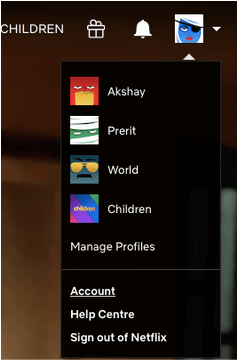
Netflix는 의심할 여지 없이 친구 및 가족과 양질의 시간을 보내는 주류 방법입니다. 동시에 어떤 이유로 집에 갇혀 있어도 엔터테인먼트는 끝나지 않습니다. Netflix 파티 와 같은 기능은 놀라움을 선사합니다.
이제 오랫동안 전화로 Netflix를 시청하고 모바일 요금제를 사용했다면 컴퓨터 시스템에서 같은 프로그램을보고 싶을 것입니다. 또는 여러 화면 계획이 있지만 하나의 화면만 보고 싶을 수도 있습니다. 요금제를 업그레이드하거나 다운그레이드하십시오. Netflix 요금제를 변경하는 방법을 알아야 합니다.
이 페이지를 방문했다면 Netflix 요금제를 변경하고 싶을 것입니다. 그 전에 넷플릭스가 제공하는 요금제를 확인해보자.
Netflix 모바일 : 한 번에 하나의 모바일 장치 또는 태블릿에서 Netflix를 시청할 수 있습니다. 비디오는 하나의 장치에 다운로드할 수 있습니다.
Netflix Basic : 표준 화질로 한 번에 한 화면에서 엔터테인먼트를 제공합니다. 비디오는 하나의 휴대폰 또는 장치에 다운로드할 수 있습니다.
Netflix Standard HD: 풀 HD(1080p)로 한 번에 2개의 화면에서 엔터테인먼트를 제공합니다. 비디오는 두 대의 휴대폰 또는 태블릿에 다운로드할 수 있습니다.
Netflix Premium Ultra HD : Full HD(1080p) 또는 Ultra HD(4k)로 한 번에 4개의 화면에서 엔터테인먼트를 제공합니다. 동영상은 4대의 휴대폰 또는 태블릿에서 다운로드할 수 있습니다.
Netflix 요금제를 변경하는 방법
Netflix 요금제를 변경하는 것은 매우 간단합니다. 변경 사항을 적용하려면 아래에 언급된 간단한 단계를 따르십시오.
1단계: 전화나 웹 브라우저에서 Netflix 앱을 엽니다. 자격 증명으로 로그인합니다.
2단계: 홈페이지에 접속하면 계획에 따라 모든 프로필을 볼 수 있습니다. 기본 프로필을 클릭하고 엽니다. 예를 들어 Netflix Premium이 있고 4개의 화면을 공유하고 있습니다. 첫 번째 프로필은 계정이 설정된 이메일 ID에 속합니다. 그것을 선택하십시오.
3단계: 프로필 아이콘을 클릭합니다. 메뉴가 아래로 스크롤되면 계정을 선택 합니다.
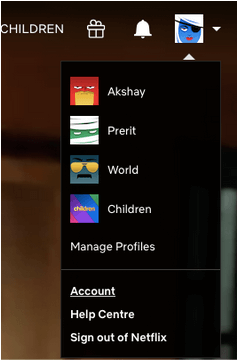
4단계: 여기에서 계획 세부 정보를 확인하고 옆에 있는 계획 변경을 클릭 합니다.
5단계: 여기의 옵션 목록에서 선택하려는 계획을 선택합니다. 계속 을 선택 합니다.
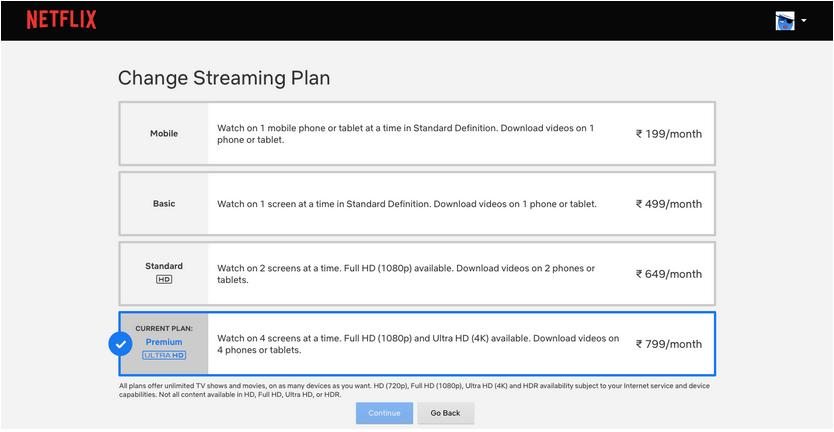
6단계: 다음 섹션에서 변경 사항 확인을 선택 합니다 . 변경하면 변경 날짜가 화면에 표시됩니다.
그리고 Netflix 요금제를 성공적으로 전환했습니다!
염두에 두어야 할 사항
Netflix 구독을 취소하는 방법
좋아하는 프로그램을 찾을 수 없거나 Netflix 구독을 취소하는 데 시간을 너무 많이 소비하는 등의 이유가 있을 수 있습니다. 방법을 보고 싶으신가요? Netflix 구독을 취소하고 Netflix 계정을 비활성화하는 방법을 읽어보십시오 .
계획 변경!
Netflix 요금제를 변경하기로 결정하셨다면 적절한 방법을 알려 드리겠습니다. 단계를 따르고 계획을 실행에 옮기십시오. 귀하의 취향과 편의를 위해 다음과 같은 기사가 더 있습니다.
제안과 함께 기사가 마음에 들면 무제한 경험과 댓글을 즐기십시오. 우리는 당신의 소식을 기다리고 있습니다.
Zoom 프로필 사진을 제거하는 방법과 그 과정에서 발생할 수 있는 문제를 해결하는 방법을 알아보세요. 간단한 단계로 프로필 사진을 클리어하세요.
Android에서 Google TTS(텍스트 음성 변환)를 변경하는 방법을 단계별로 설명합니다. 음성, 언어, 속도, 피치 설정을 최적화하는 방법을 알아보세요.
Microsoft Teams에서 항상 사용 가능한 상태를 유지하는 방법을 알아보세요. 간단한 단계로 클라이언트와의 원활한 소통을 보장하고, 상태 변경 원리와 설정 방법을 상세히 설명합니다.
Samsung Galaxy Tab S8에서 microSD 카드를 삽입, 제거, 포맷하는 방법을 단계별로 설명합니다. 최적의 microSD 카드 추천 및 스토리지 확장 팁 포함.
슬랙 메시지 삭제 방법을 개별/대량 삭제부터 자동 삭제 설정까지 5가지 방법으로 상세 설명. 삭제 후 복구 가능성, 관리자 권한 설정 등 실무 팁과 통계 자료 포함 가이드
Microsoft Lists의 5가지 주요 기능과 템플릿 활용법을 통해 업무 효율성을 40% 이상 개선하는 방법을 단계별로 설명합니다. Teams/SharePoint 연동 팁과 전문가 추천 워크플로우 제공
트위터에서 민감한 콘텐츠를 보는 방법을 알고 싶으신가요? 이 가이드에서는 웹 및 모바일 앱에서 민감한 콘텐츠를 활성화하는 방법을 단계별로 설명합니다. 트위터 설정을 최적화하는 방법을 알아보세요!
WhatsApp 사기를 피하는 방법을 알아보세요. 최신 소셜 미디어 사기 유형과 예방 팁을 확인하여 개인 정보를 안전하게 보호하세요.
OneDrive에서 "바로 가기를 이동할 수 없음" 오류를 해결하는 방법을 알아보세요. 파일 삭제, PC 연결 해제, 앱 업데이트, 재설정 등 4가지 효과적인 해결책을 제공합니다.
Microsoft Teams 파일 업로드 문제 해결 방법을 제시합니다. Microsoft Office 365와의 연동을 통해 사용되는 Teams의 파일 공유에서 겪는 다양한 오류를 해결해보세요.








